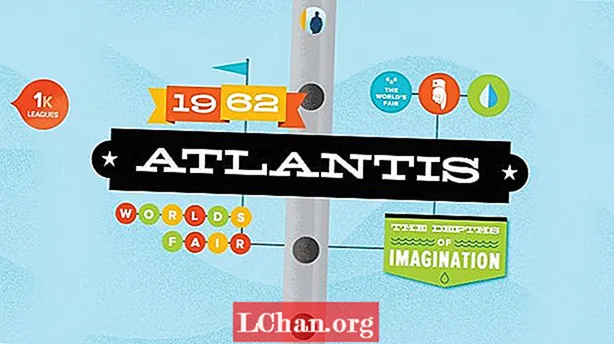विषय
- भाग 1. पासवर्ड के बिना प्रशासक खाता विंडोज 7 कैसे हटाएं
- 1. कंट्रोल पैनल का उपयोग करना
- 2. स्थानीय उपयोगकर्ताओं और समूहों से
- 3. स्थानीय सुरक्षा नीति से
- भाग 2. PassFab 4WinKey का उपयोग करके व्यवस्थापक खाता हटाएं / निकालें
- निष्कर्ष
यदि आप एक पीसी के मालिक हैं, तो हमें यकीन है कि आपके पास एक व्यवस्थापक खाता है। इससे कोई फर्क नहीं पड़ता कि आप सभी अपने आप डिवाइस का संचालन करते हैं या आपके परिवार के प्रत्येक सदस्य का इसमें खाता है, आप सुनिश्चित करना चाहते हैं कि आपका व्यवस्थापक खाता सुरक्षित रहे। समस्या यह है कि अगर आपके पीसी तक पहुंचने वाले बच्चे हैं, तो वे पीसी सेटिंग्स के साथ चारों ओर छेड़छाड़ कर सकते हैं, जो महत्वपूर्ण कार्यक्रमों और एप्लिकेशन को हटा सकता है। यदि आपने सही प्रशासनिक विशेषाधिकार निर्धारित किए हैं, तो आपको इसके बारे में चिंता करने की आवश्यकता नहीं होगी।
- भाग 1. पासवर्ड के बिना प्रशासक खाता विंडोज 7 कैसे हटाएं
- भाग 2. PassFab 4WinKey का उपयोग करके व्यवस्थापक खाता हटाएं / निकालें
भाग 1. पासवर्ड के बिना प्रशासक खाता विंडोज 7 कैसे हटाएं
ऐसे कई तरीके हैं जिनसे आप पासवर्ड की आवश्यकता के बिना अपने विंडोज 7 कंप्यूटर के व्यवस्थापक खाते को हटा सकते हैं। यदि आप अभी कुछ स्थिति से अवगत कराना चाहते हैं, जैसा कि हमने पहले उल्लेख किया है, तो मेरा सुझाव है कि आप इसे हटाने के बजाय व्यवस्थापक पासवर्ड को हटा दें।
नोट: प्रशासक खाते को हटाना एक भारी लागत-बचतकर्ता है क्योंकि आपकी जानकारी अत्यधिक संरक्षित है और वायरस के हमलों के लिए कम संवेदनशील है।
1. कंट्रोल पैनल का उपयोग करना
इस पद्धति में, आप अपने उपयोगकर्ता खाते में व्यवस्थापक अधिकारों को स्थानांतरित करते हैं और फिर पूर्व को हटाते हैं।
चरण 1. नियंत्रण कक्ष खोलें> उपयोगकर्ता खाते परिवार सुरक्षा। अपना खाता प्रकार बदलें चुनें।

चरण 2. खाता विंडो प्रबंधित करें में, अपना उपयोगकर्ता खाता चुनें। आपकी स्क्रीन पर एक और स्क्रीन पॉप-अप होगी।

चरण 3. सूची से अपना खाता प्रकार विकल्प बदलें चुनें।
स्टेप 4. चेंज अकाउंट टाइप विंडो में टिक एडमिनिस्ट्रेटर विकल्प।

चरण 5. वापस अकाउंट्स विंडो प्रबंधित करें और डिलीट अकाउंट का चयन करें और पूर्व व्यवस्थापक खाते को हटा दें।
2. स्थानीय उपयोगकर्ताओं और समूहों से
यह विधि आपको व्यवस्थापक खाते को अक्षम करने की अनुमति देती है। यह इसे अक्षम करने में उतना ही अच्छा है क्योंकि खाता छिपा रहता है।
चरण 1. नियंत्रण कक्ष> प्रशासनिक उपकरण> कंप्यूटर प्रबंधन पर जाएं।

चरण 2. ड्रॉप-डाउन सूची में विस्तार करने के लिए स्थानीय उपयोगकर्ताओं और समूहों का चयन करें, जो खिड़की के बाईं ओर मौजूद है।

स्टेप 3. एडमिनिस्ट्रेटर पर डबल-क्लिक करें। यह एक पॉप-अप विंडो खोलेगा। खाता अक्षम है और ठीक क्लिक करें।
3. स्थानीय सुरक्षा नीति से
यह विधि थोड़ी तकनीकी है, इसलिए सुनिश्चित करें कि आप सही तरीके से चरणों का पालन करते हैं।
चरण 1. प्रारंभ मेनू खोलें और secpol.msc दर्ज करें। परिणाम पर राइट क्लिक करें और व्यवस्थापक खाते के रूप में चलाएं चुनें।

चरण 2. स्थानीय नीतियों पर जाएं> स्थानीय सुरक्षा नीतियां। राइट पैनल में, अकाउंट की खोज करें: एडमिनिस्ट्रेटर अकाउंट स्टेटस।

चरण 3. खाता चुनें: इसे खोलने के लिए व्यवस्थापक खाता स्थिति। डिसेबल के आगे बॉक्स या सर्कल पर टिक करें। सक्षम विकल्प पहले से ही चुना जाएगा, इसलिए सुनिश्चित करें कि आपने इसे सही तरीके से बदल दिया है।

अंतिम, अपने विंडोज 7 कंप्यूटर को पुनरारंभ करें और आपकी अक्षम करने की प्रक्रिया सफल है।
भाग 2. PassFab 4WinKey का उपयोग करके व्यवस्थापक खाता हटाएं / निकालें
मुक्त तरीकों को छोड़कर, आप एक पेशेवर विंडोज पासवर्ड टूल भी चुन सकते हैं। क्योंकि, मुक्त तरीकों की तुलना में, तीसरे पक्ष के उपकरण को संचालित करना बहुत आसान है और यह अधिक विंडोज पासवर्ड मुद्दों को हल कर सकता है। PassFab 4WinKey वह उपकरण है जिसकी आपको आवश्यकता है। यह सभी विंडोज संस्करण का समर्थन करता है और यह आपको मैक पर रीसेट डिस्क बनाने में सक्षम बनाता है!
यहाँ आप PassFab 4WinKey का उपयोग करके व्यवस्थापक खाता कैसे निकाल सकते हैं:
चरण 1। PassFab 4WinKey डाउनलोड करें, किसी भी संस्करण में, आपके अलावा किसी भी कंप्यूटर पर। बूट करने योग्य ड्राइव बनाने के लिए सीडी / डीवीडी या यूएसबी ड्राइव डालें।

चरण 2. हिट बर्न और जलने की प्रक्रिया शुरू हो जाएगी। एक बार यह खत्म हो जाने पर, आपको इसके बारे में एक सूचना प्राप्त होगी। प्रक्रिया से पहले हटाने योग्य ड्राइव से सभी डेटा को साफ़ करें।

चरण 3. हटाने योग्य डिस्क को निकालें और इसे अपने विंडोज 7 कंप्यूटर में डालें।
चरण 4. एक विंडो आपके विंडोज 10 स्क्रीन पर पॉप अप होगी। ऑपरेटिंग सिस्टम का चयन करें। एक व्यवस्थापक खाता निकालें के बगल में स्थित सर्कल की जाँच करें। अगला मारो और फिर रुको।

चरण 5. प्रबंधित खाता विंडो में व्यवस्थापक खाते का चयन करें। अगला मारो

चरण 6. खाता निकालें विंडो में, प्रक्रिया स्वचालित रूप से शुरू हो जाएगी। आपको हालांकि कुछ सेकंड इंतजार करना होगा, इसलिए धैर्य रखें।

चरण 7. कंप्यूटर को पुनरारंभ करें और व्यवस्थापक खाता अब नहीं रहेगा। सभी प्रकार के विंडोज खातों के खोए हुए पासवर्ड को पुनर्प्राप्त करने के लिए आप PassFab 4WinKey का उपयोग कर सकते हैं।
Also Read: विंडोज 7 में लॉगिन पासवर्ड कैसे हटाएंनिष्कर्ष
इस लेख में, हमने एक पासवर्ड का उपयोग किए बिना विंडोज 7 कंप्यूटर पर व्यवस्थापक खाते को हटाने या अक्षम करने के तीन नि: शुल्क तरीके सीखे। इन विधियों में स्थानीय सुरक्षा नीति, स्थानीय उपयोगकर्ताओं और समूहों से और नियंत्रण कक्ष का उपयोग करना शामिल है। हालाँकि, उनका उपयोग करने का एकमात्र नकारात्मक पहलू यह है कि यह हमेशा सफल नहीं होता है, जिसका अर्थ है कि आप अभी भी जोखिम में हैं।